给PDF文档进行签名可以确保文档的真实性、完整性,很多人在编辑好PDF文档时却不知道怎么给文档签名?现在有很多在线办公类的工具可对PDF格式的文件进行签名,如HiPDF就可以为PDF格式的文件进行签名,下面我们以图文教程的形式给大家演示下PDF文件签名的操作步骤。
1.打开HiPDF工具,在工具中找到“PDF签名”;
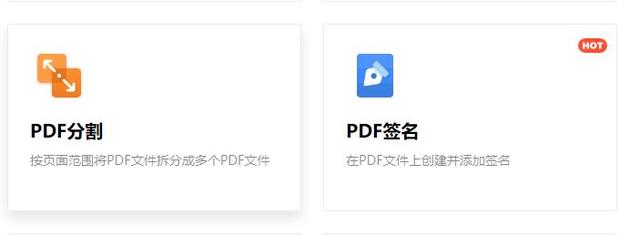
2.选择添加签名的PDF文件,或者将PDF格式的文件拖动至页面指定位置处;

3.PDF文件上传完成后,移动PDF格式的文件,找到要签名的位置,点击顶部的“签名”,添加新的签名;

4.创建签名时,可以使用智能输入,同时可以自动在线绘制,或者可以上传图片签名,签名完成后点击底部“创建”按钮;

5.签名创建完成后,即可在PDF文件时预览添加的签名,点击底部“应用”即可;

6.PDF签名文件创建完成后,可点击下载通道,下载需要添加完成的签名的PDF文件。

如需了解更多办公工具的相关应用教程,可以进入赛效官网查看应用软件栏目查看更多~

 渝公网安备 50011102000155号
渝公网安备 50011102000155号